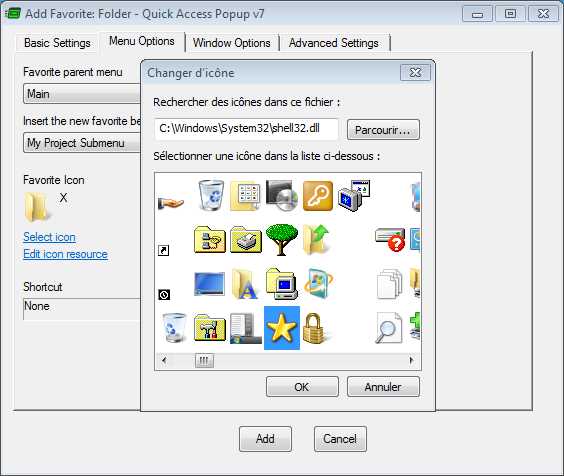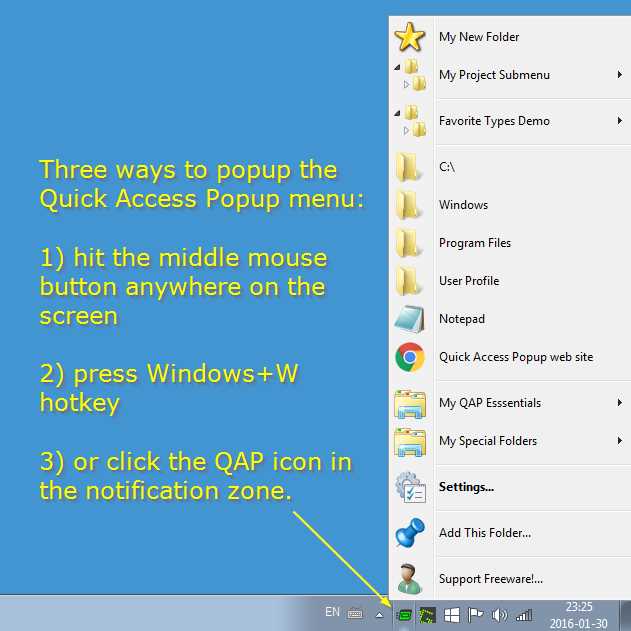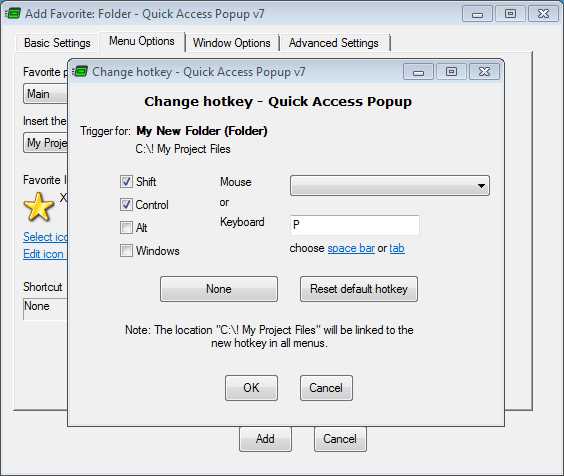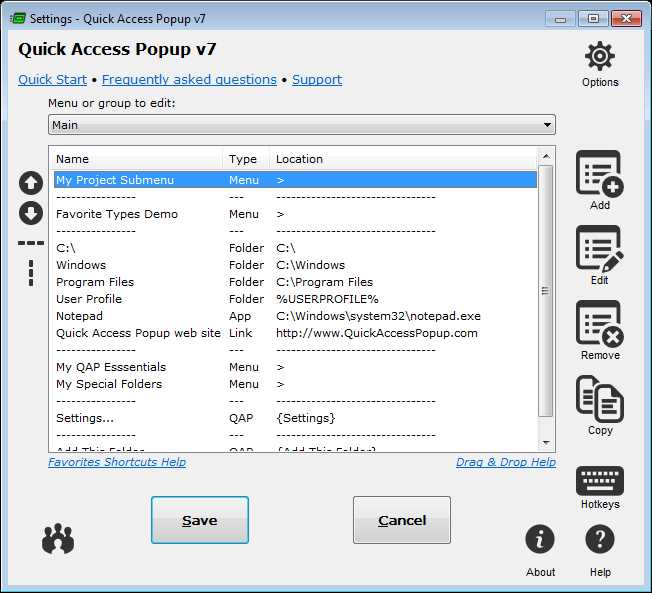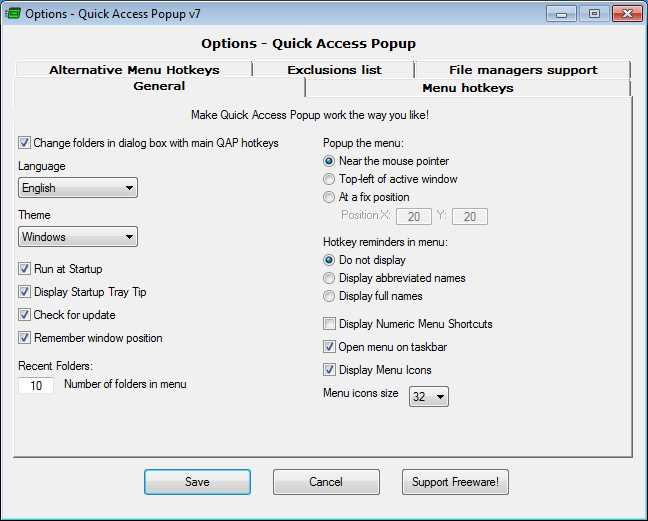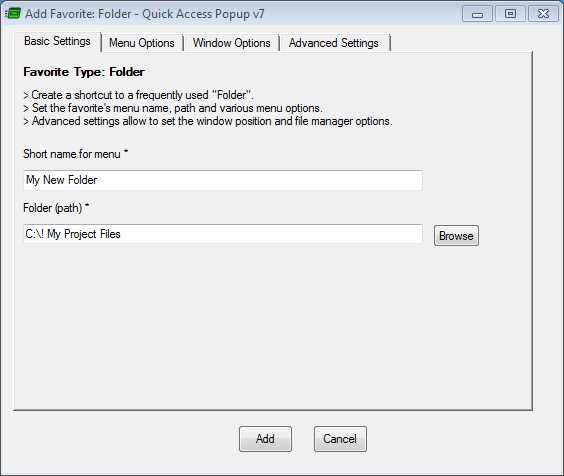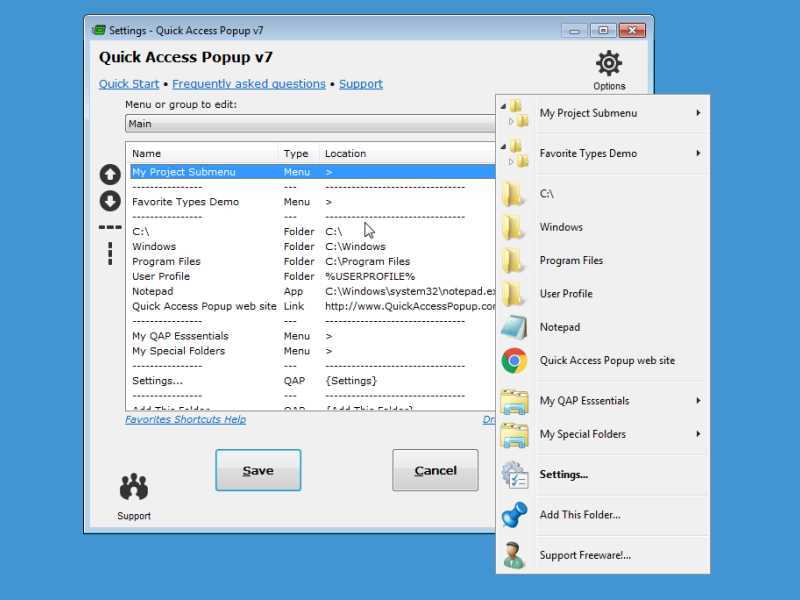12
Quick Access Popup
Mit dem kostenlosen Quick Access Popup (QAP) können Sie wie ein Kinderspiel zwischen Ihren häufig verwendeten Ordnern, Dokumenten, Anwendungen, Webseiten und vielem mehr wechseln!
- Kostenlose
- Windows
Mit dem kostenlosen Quick Access Popup (QAP) können Sie wie ein Kinderspiel zwischen Ihren häufig verwendeten Ordnern, Dokumenten, Anwendungen, Webseiten und vielem mehr wechseln!Speichern Sie Tausende von Klicks, während Sie Ihre bevorzugten Ordner im Windows Explorer oder in Dateidialogfeldern durchsuchen.Starten Sie Ihre am häufigsten verwendeten Anwendungen, Dokumente oder Websites sofort mit diesem einfachen Popup-Menü und dem Verknüpfungs-Manager für Maus / Tastatur.Sammeln Sie verwandte Favoriten in Untermenüs.Zuweisen von Favoriten oder Untermenüs zu Tastatur- oder Mauskürzeln.Oder gruppieren Sie Favoriten und starten Sie sie mit einem Klick.Um das Popup-Menü zu starten, klicken Sie auf das QAP-Symbol in der Benachrichtigungszone, drücken Sie die mittlere Maustaste oder drücken Sie Windows + W (diese Auslöser können in den Optionen geändert werden).Passen Sie im Einstellungsfenster Ihr QAP-Menü an.Überprüfen Sie die den Favoriten oder Untermenüs zugewiesenen Verknüpfungen im Hotkey-Fenster.So fügen Sie Ihrem Popup-Menü schnell einen neuen Favoritenordner hinzu: 1) Gehen Sie zu einem häufig verwendeten Ordner, 2) klicken Sie auf den QAP-Hotkey und wählen Sie Diesen Ordner hinzufügen. 3) Geben Sie dem Ordner einen Kurznamen und speichern Sie ihn.Wählen Sie im Menü my QAP essentials das Menü switch, um zu einem anderen aktiven Explorer oder Anwendungsfenster zu wechseln.Verwenden Sie das Menü zum erneuten Öffnen eines Ordners, um einen der bereits in einem Explorer-Fenster geöffneten Ordner erneut zu öffnen (sehr nützlich in Dateidialogfeldern).Wählen Sie das Menü "Zuletzt verwendete Ordner", um eine aktualisierte Liste der zuletzt verwendeten Windows-Ordner anzuzeigen.Greifen Sie über das Zwischenablage-Menü auf die Dateien oder URLs in Ihrer Zwischenablage zu.Klicken Sie auf das Laufwerksmenü, um die Liste der Laufwerke mit dem aktuellen Speicherplatz anzuzeigen.Wählen Sie im Dialogfeld "Optionen" Ihre bevorzugte Sprache, die Größe der Menüsymbole und die Windows-Farben aus.Wählen Sie die Anzahl der zuletzt angezeigten Ordner aus, fügen Sie dem Ordnermenü numerische Tastaturkürzel hinzu oder erinnern Sie sich an Verknüpfungen.Befestigen Sie das Popup-Menü an einer festen Position oder merken Sie sich die Position des Einstellungsfensters.All dies kostenlos in einer sehr intuitiven App.Das Popup für den Schnellzugriff ist ab Windows 7 verfügbar.Funktioniert mit Windows Explorer, Directory Opus, Total Commander und 15 anderen Dateimanagern.
Webseite:
http://www.quickaccesspopup.com/Eigenschaften
Kategorien
Quick Access Popup-Alternativen für Windows Explorer
212
Listary
Listary ist ein revolutionäres Suchdienstprogramm für Windows, mit dem Sie Ihre Dateien finden und Anwendungen blitzschnell starten können.
- Freemium
- PortableApps.com
- Windows
- Windows Explorer
25
Folders Popup
Mit dem Ordner-Popup können Sie sich wie ein Kinderspiel zwischen Ihren häufig verwendeten Ordnern und Dokumenten bewegen.
- Kostenlose
- Windows
- Windows Explorer
22
21
FlashFolder
FlashFolder ist ein Open Source-Tool, das die in den meisten Windows-Anwendungen verwendeten dateibezogenen Dialogfelder (z. B. Öffnen / Speichern-Dialogfelder) erweitert.
- Kostenlose
- Windows
- Windows Explorer
12
Folder Menu
Ordnermenü - ein kleines, tragbares Tool zum Wechseln von Ordnern und zum Starten von Dateien.
- Kostenlose
- Windows
- Windows Explorer